word不隐藏工具栏 如何在Word中切换工具栏的显示和隐藏
更新时间:2024-02-01 14:42:41作者:xtyang
在使用Microsoft Word进行文档编辑时,我们常常会遇到需要切换工具栏的显示和隐藏的情况,Word作为一款功能强大的文字处理软件,工具栏的显示和隐藏对于提高工作效率和简化操作至关重要。如何在Word中切换工具栏的显示和隐藏呢?本文将为大家详细介绍Word的工具栏切换方法,让我们轻松掌握这一技巧,提高我们的文字处理能力。无论是初学者还是有一定经验的用户,相信本文都能为大家带来实用的帮助。
具体方法:
1.我们就电脑桌面新建一个空白word文档,如图。
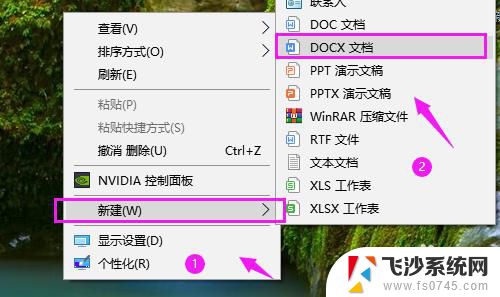
2.新建文档后,双击打开它,如图。
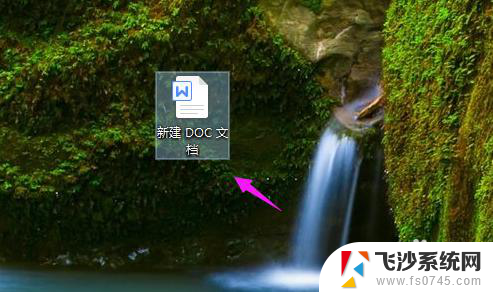
3.紧接着来到word文档里,点下菜单栏右侧上方的【三点】,如图。
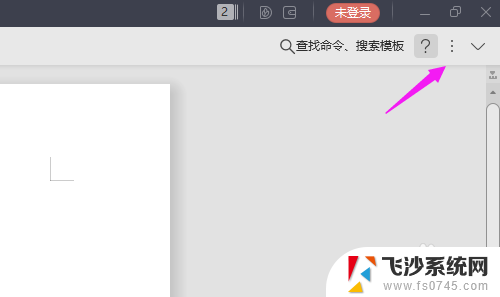
4.我们就看到【功能区收起时自动显示/隐藏】勾选了,如图。
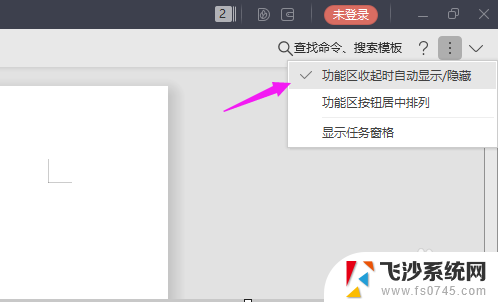
5.那我们就可以把这个【√】去掉,如图。
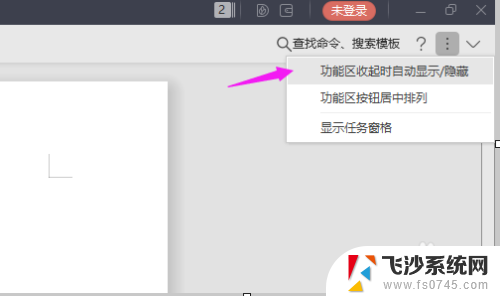
6.就目前的wps三合一版本中,是不能够对word中的工具栏进行隐藏的。只能对 功能区操作,如图。
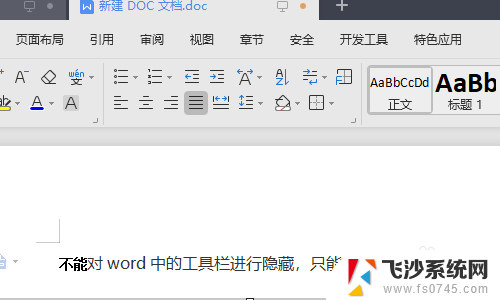
7.总结:
1、新建一个空白word文档。
2、打开word文档。
3、【三点】中看到【功能区收起时自动显示/隐藏】开启的。
4、关闭掉【功能区收起时自动显示/隐藏】。
以上就是word不隐藏工具栏的全部内容,如果遇到这种情况,你可以根据以上步骤解决,非常简单快速。
word不隐藏工具栏 如何在Word中切换工具栏的显示和隐藏相关教程
-
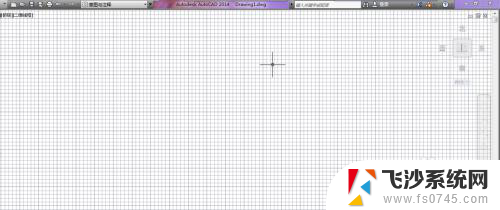 cad如何把工具栏显示出来 autocad工具栏和菜单栏隐藏了怎么显示出来
cad如何把工具栏显示出来 autocad工具栏和菜单栏隐藏了怎么显示出来2023-11-19
-
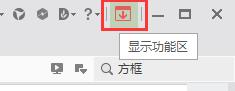 wps开始的工具栏隐藏了怎么恢复 wps开始工具栏隐藏了怎么办
wps开始的工具栏隐藏了怎么恢复 wps开始工具栏隐藏了怎么办2024-01-18
-
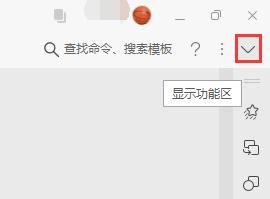 wps我的ppt右工具栏隐藏了怎么能整出来 wps我的ppt右工具栏不见了怎么找回
wps我的ppt右工具栏隐藏了怎么能整出来 wps我的ppt右工具栏不见了怎么找回2024-03-12
-
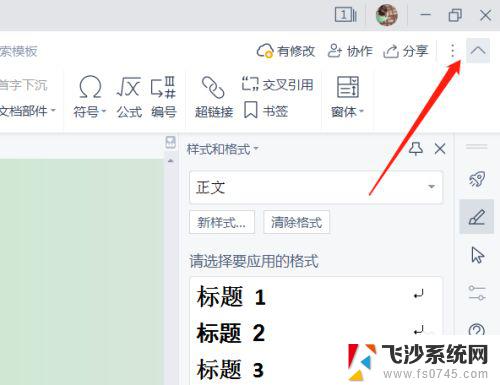 word工具栏没有了 Word工具栏消失后如何快速恢复
word工具栏没有了 Word工具栏消失后如何快速恢复2024-01-19
- 文档开始栏隐藏了怎么恢复 word开始栏如何隐藏
- 任务栏输入法隐藏了怎么还原 输入法工具栏隐藏了怎么找回
- wps工具栏我要显示出来 wps工具栏如何显示出来
- cad2020快捷工具栏怎么调出来 AutoCAD2020如何显示工具栏
- office工具栏都是灰色 word工具栏按钮变灰
- 文档怎么去掉回车符号 如何在Word中隐藏或显示换行符
- 为什么手机插上耳机还有外放 插上耳机手机还会外放音乐
- 电脑可以连接两台打印机吗 一台打印机连接两台电脑的方法
- excel表格怎么设置共享文档 Excel表格共享权限设置
- 如何把图片背景去掉 图片背景去除软件
- 苹果怎么不更新系统升级 如何取消苹果iPhone手机系统更新
- 如何刷回安卓11系统 安卓12退回到安卓11的方法
电脑教程推荐